VPN是什麼? VPN虛擬私人網路的優缺點

VPN是什麼? VPN有哪些優缺點?接下來,我們和WebTech360一起探討VPN的定義,以及如何在工作中套用這種模式和系統。
Windows 10 和 Windows 11 都沒有提供方便的鍵盤快速鍵來關閉螢幕。根據您的設置,螢幕可能需要幾分鐘或幾小時才會自動關閉。以下的文章將向您展示控制螢幕並隨時關閉螢幕的最簡單方法。這不僅可以節省能源,還可以防止螢幕老化和長期損壞。
1. 使用筆記型電腦上的熱鍵關閉螢幕
雖然 Windows 沒有包含鍵盤快捷鍵,但您的筆記型電腦可能會帶有關閉螢幕的熱鍵。這取決於筆記型電腦製造商和型號。檢查最上面一排鍵(通常是 F1-12 鍵)上的螢幕關閉圖示並嘗試。您可能必須按住 Fn 鍵(通常在左下角)來覆蓋 F 鍵並啟用熱鍵功能。
2.更新Windows電源管理設定
Windows 提供了多種電源管理設定。讓我們看看如何使用它們來控制螢幕開啟和關閉時間。
如何在 Windows 11 中自動關閉螢幕
若要關閉 Windows 11 顯示屏,請前往開始 > 設定 > 系統 > 電源 > 螢幕和睡眠,然後選擇您喜歡的逾時時間。
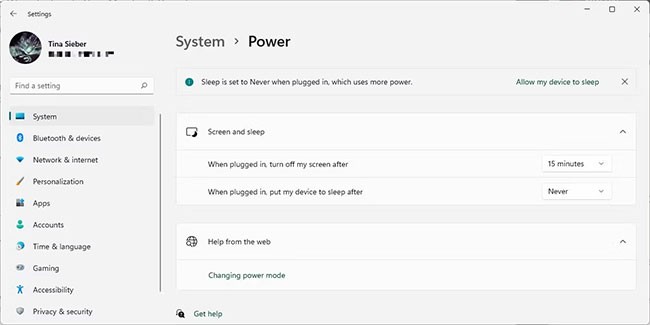
請注意,此設定不會影響遊戲或基於影片的媒體,因為這些設定將保持您的顯示器處於開啟狀態。這意味著您可以繼續觀看電影或節目,而不必擔心螢幕關閉,即使螢幕超時時間僅設定為幾分鐘。
如何在 Windows 10 中自動關閉螢幕
若要控制螢幕關閉的速度,請前往「開始」>「設定」>「系統」>「電源和睡眠」,然後在「螢幕」標題下自訂時間。如果使用電池,文章建議在 5 分鐘或更短時間後關閉螢幕。插上電源後,您可以將其開啟一段時間,但最多 10 或 15 分鐘。
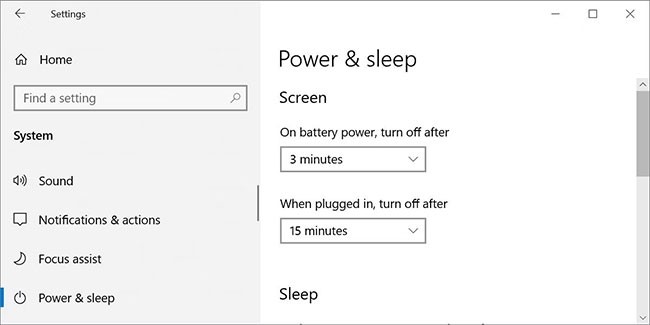
如何使用電源按鈕關閉螢幕
若要僅使用一個按鈕手動關閉顯示器,請前往“控制台”,然後再次使用 Windows 上的電源按鈕關閉顯示器。這適用於筆記型電腦和桌上型電腦,並且比讓 Windows 在幾分鐘不活動後自動關閉螢幕更節省能源。
在 Windows 10 中,前往開始 > 設定 > 系統 > 電源和睡眠 > 相關設置,然後按一下其他電源設定。這將帶您進入舊的 Windows 控制面板。
在 Windows 11 中,您必須手動導覽至控制台。按Windows 鍵 + Q,搜尋控制面板並開啟對應的結果。在控制台的右上角,請確保選擇了「檢視方式:大圖示」或「檢視方式:小圖示」,然後選擇「電源選項」。在左側窗格中,按一下選擇電源按鈕的功能。
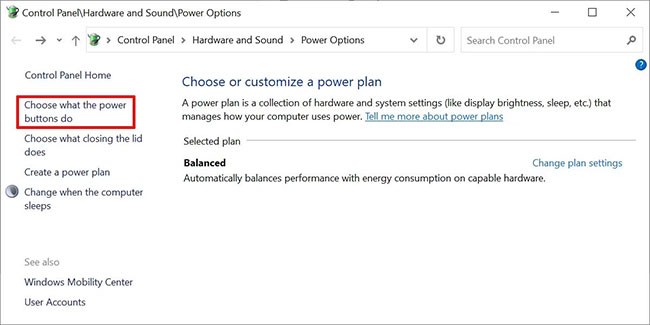
在下一個視窗中,在「當我按下電源按鈕」下,您可以在使用電池或插入電源時關閉螢幕。 (如果您沒有看到該選項,請在下面查看)。點擊“儲存變更”以鎖定您的偏好設定。
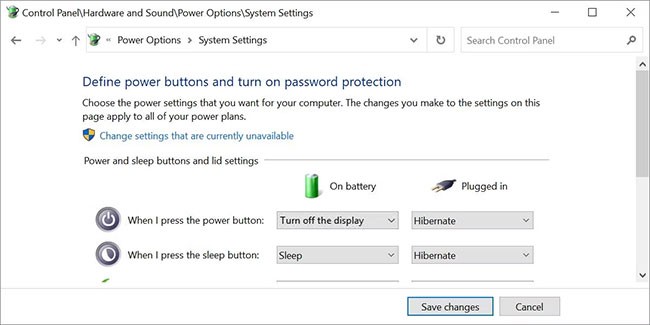
啟用此設定後,您只需按下電源按鈕即可關閉 Windows 顯示器。請注意,您仍然可以透過按住電源按鈕幾秒鐘來強制關閉電腦(如果電腦被鎖定)。
關閉 Windows 螢幕的最佳工具
也許您不想手動關閉電腦顯示器,或者不想更改電源按鈕的預設設定。您可以使用第三方工具關閉螢幕。以下是 4 個最佳選擇。
1.關閉顯示器
「關閉顯示器」是一個小型可執行實用程序,它只執行一項任務:關閉顯示器。您不需要安裝它。只需下載文件,解壓縮 ZIP 文件,將小部件儲存在桌面上,然後在需要時雙擊它。您可以指定快捷鍵來執行該實用程式。
如果您看到安全警告,您可以透過刪除「開啟此檔案前始終詢問」旁邊的複選標記來繞過它。
請注意,在 Windows 10 中,當您使用此小工具並準備恢復工作時,螢幕將返回鎖定畫面。如果您不想每次關閉螢幕時都輸入登入訊息,您可以關閉鎖定畫面。然而,這意味著當您不在時任何人都可以訪問您的螢幕。
2.關閉螢幕
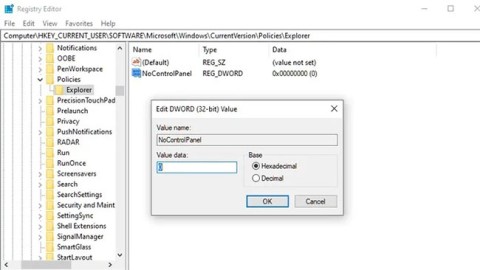
微軟的某個人肯定已經意識到擁有一個關閉螢幕的快捷方式是多麼棒,因為他們為此編寫了一個腳本。現在您可以在 GitHub 上找到它。
儲存ZIP文件,解壓縮,找到裡面的BAT文件,雙擊運作。您甚至可以更改圖標並分配快捷方式,您可以在下面找到相關說明。
3. BlackTop
不想手動分配快捷方式? BlackTop 有自己的功能:Ctrl+Alt+B。不幸的是,您無法變更組合鍵。
請注意,此實用程式需要Windows .NET Framework 3.5。如果您沒有安裝正確版本的 .NET Framework,Windows 將在您完成安裝後提供下載並安裝。安裝 .NET Framework 可能需要一段時間。
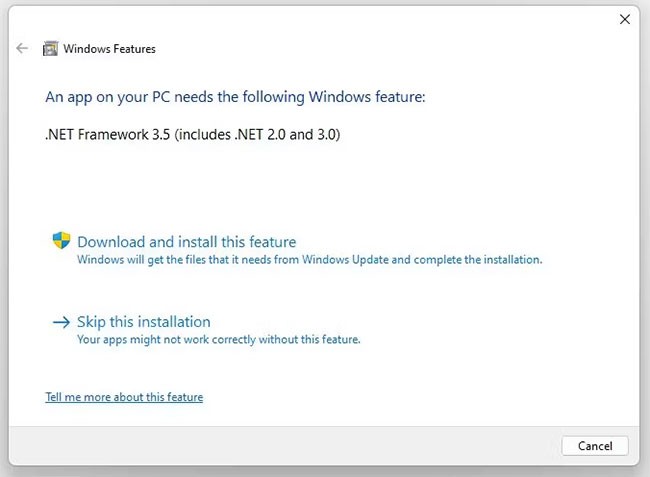
4. NirCmd
NirCmd 是命令列實用程序,可以完成各種任務,包括關閉顯示器。您無需安裝即可運行 NirCmd。但是,如果您想經常使用它,安裝它會更方便,而不必每次執行命令時都輸入完整路徑。
若要在 Windows 10 中安裝 NirCmd,請解壓縮 ZIP 文件,右鍵點選 nircmd.exe 並選擇以管理員身分執行。接下來,按一下「複製到 Windows 目錄」按鈕。在以下視窗中按一下“是”進行確認。操作完成後,在上一個視窗中按一下「確定」 。
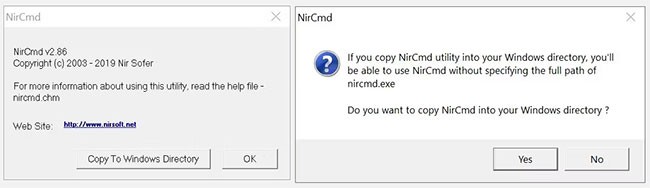
現在您已經安裝了 NirCmd,您可以使用它來關閉螢幕並完成其他任務。不可否認,每次想要關閉螢幕時打開命令列並輸入命令可能是最不方便的解決方案。但是,您只需執行一次即可建立快捷方式,之後即可為其指派熱鍵。
按Win + R開啟執行實用程序,然後輸入cmd並按OK。
在命令列中,鍵入以下命令:
nircmd.exe cmdshortcutkey "c:\temp" "Turn Monitor Off" monitor off按Enter 鍵執行該指令。
如果您沒有將 nircmd.exe 複製到 Windows 目錄,請輸入完整路徑。除了“c:\temp”,您還可以為捷徑檔案選擇任何其他位置。 「關閉顯示器」將是捷徑檔案的名稱,但您可以選擇其他名稱。
3. 如何分配熱鍵來運行任何工具
這適用於任何可執行文件,包括上述工具。首先,右鍵單擊 EXE 檔案並選擇建立捷徑。請注意,如果您按照上述步驟操作,則您已經為 NirCmd 建立了捷徑。
接下來,右鍵單擊快捷方式檔案並選擇屬性。將滑鼠放在快速鍵:顯示「無」的欄位中,然後按一下快速鍵,例如Ctrl+Alt+J。按“確定”確認。
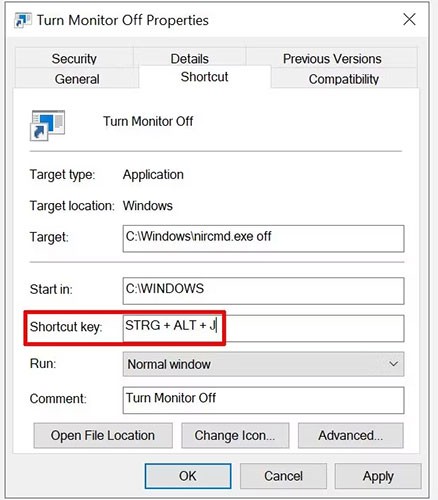
最後,測試一下你的快捷方式,享受它帶來的便利體驗吧!
祝您成功,並請閱讀 QuanTriMang 頁面上的更多有用提示。
VPN是什麼? VPN有哪些優缺點?接下來,我們和WebTech360一起探討VPN的定義,以及如何在工作中套用這種模式和系統。
Windows 安全中心的功能遠不止於防禦基本的病毒。它還能防禦網路釣魚、攔截勒索軟體,並阻止惡意應用運作。然而,這些功能並不容易被發現——它們隱藏在層層選單之後。
一旦您學習並親自嘗試,您就會發現加密非常容易使用,並且在日常生活中非常實用。
在下文中,我們將介紹使用支援工具 Recuva Portable 還原 Windows 7 中已刪除資料的基本操作。 Recuva Portable 可讓您將其儲存在任何方便的 USB 裝置中,並在需要時隨時使用。該工具小巧、簡潔、易於使用,並具有以下一些功能:
CCleaner 只需幾分鐘即可掃描重複文件,然後讓您決定哪些文件可以安全刪除。
將下載資料夾從 Windows 11 上的 C 碟移至另一個磁碟機將幫助您減少 C 碟的容量,並協助您的電腦更順暢地運作。
這是一種強化和調整系統的方法,以便更新按照您自己的時間表而不是微軟的時間表進行。
Windows 檔案總管提供了許多選項來變更檔案檢視方式。您可能不知道的是,一個重要的選項預設為停用狀態,儘管它對系統安全至關重要。
使用正確的工具,您可以掃描您的系統並刪除可能潛伏在您的系統中的間諜軟體、廣告軟體和其他惡意程式。
以下是安裝新電腦時推薦的軟體列表,以便您可以選擇電腦上最必要和最好的應用程式!
在隨身碟上攜帶完整的作業系統非常有用,尤其是在您沒有筆記型電腦的情況下。但不要為此功能僅限於 Linux 發行版——現在是時候嘗試複製您的 Windows 安裝版本了。
關閉其中一些服務可以節省大量電池壽命,而不會影響您的日常使用。
Ctrl + Z 是 Windows 中非常常用的組合鍵。 Ctrl + Z 基本上允許你在 Windows 的所有區域中撤銷操作。
縮短的 URL 方便清理長鏈接,但同時也會隱藏真實的目標地址。如果您想避免惡意軟體或網路釣魚攻擊,盲目點擊此類連結並非明智之舉。
經過漫長的等待,Windows 11 的首個重大更新終於正式發布。













